Hvordan fikse iPhone spør om passord når du åpner apper
Å være iPhone-bruker er et spørsmål om stolt fornoen fordi det koster dyrt, og du har noe å flagre foran dine venner og familie. Men når ting går galt med så kostbart utstyr, går til og med reparasjonskostnadene av budsjettet noen ganger. Dessuten er det noen problemer du kan fikse selv og spare kostnadene. Alt du trenger er å lære å fikse. I denne artikkelen skal vi snakke om å løse problemet når iPhone fortsetter å be om passord når du åpner apper. Dette problemet er frustrerende fordi vi alle trenger å få tilgang til appene ofte, og når hver gang du trenger å oppgi passord for å starte hver app som irriterer. Len deg tilbake, og les hele artikkelen for å vite mer om hvordan du løser problemet ved å bruke forskjellige metoder.
5 metoder for å fikse iPhone holder spørsmål om passord når du åpner apper
iPhone gir virkelig mye bekvemmelighet i livet vårt,men brukere er også urolige for de uendelige problemene. Akkurat som noen brukere sa, vil du møte problemet som iPhone fortsetter å be om passord når du åpner apper. Dette kan være forårsaket av programvare eller maskinvare. Fortsett å lese for å lære hvordan du løser dette problemet.
- Metode 1: Start iPhone på nytt
- Metode 2: Logg av Apple ID og logg inn på nytt
- Metode 3: Oppdater iOS til det nyeste
- Metode 4: Tilbakestill Apple ID-passordet
- Metode 5: Tilbakestill alle innstillinger
- Ekstra tips: Fjern den låste iPhone-passkoden uten iTunes
Metode 1: Start iPhone på nytt
En av de enkleste løsningene på dette problemet er å starte iPhone på nytt. Trolig vil det løse problemet slik at du kan prøve det.
For å starte din nyeste iPhone på nytt, trykk volumet opp-knappen og slipp deretter. Nå trykker du og slipper volum ned-knappen. Trykk deretter og hold inne sideknappen (strøm) til Apple-logoen vises på skjermen.

Nå slås iPhone av og deretter påautomatisk og vil be om Apple-ID og passord. Legg inn dem, og begynn å bruke telefonen. Det skal ikke spørre passordet igjen selv om du åpner noen app.
Hvis dette ikke løser problemet, flytter du til neste metode.
Metode 2: Logg av Apple ID og logg inn på nytt
Hvis det bare å starte iPhone på nytt ikke løser problemet, kan du prøve å logge deg av Apple ID og deretter logge på igjen. Mange ganger fungerer denne metoden bra. For å gjøre dette:
Gå til innstillinger>>Apple ID-banner
Bla deretter ned for å se etter Logg ut. Når du er funnet, klikker du på den for å logge ut. Du blir bedt om å oppgi ID og passord, gjør det og trykk på Skru av.
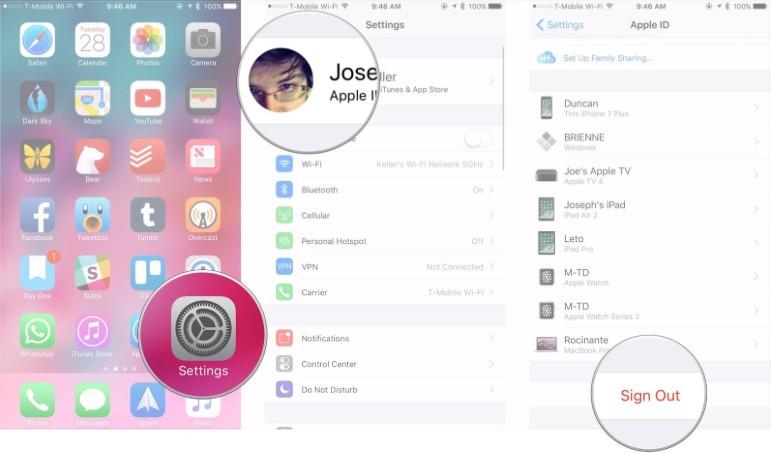
Nå, igjen, skriver du inn Apple ID og passord for å logge på igjen. Dette kan løse problemet. Hvis ikke, kan du gå til neste metode.
Metode 3: Oppdater iOS til det nyeste
Hvis de foregående metodene ikke fungerte bra, dukunne prøve å oppdatere iOS fordi det til tider er noen feil som kommer inn i operativsystemet og de siste oppdateringene kommer med feilrettinger. Så hvis du kan prøve å oppdatere iOS, kan det løse problemet. For å gjøre det, kan du gå til Innstillinger >> Generelt >> Programvareoppdatering
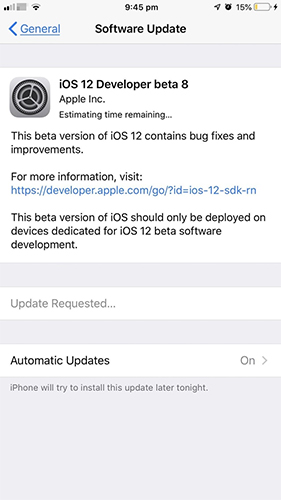
Håper dette kan løse problemet iPhone spør stadig om passord når du åpner apper. Hvis ikke, gå til neste metode.
Metode 4: Tilbakestill Apple ID-passordet
Noen ganger kan tilbakestilling av passord hjelpe til med å løse dette problemet. For å gjøre dette, start Safari-nettleseren, og skriv den inn appleid.apple.com og trykk på enter.
Nå, klikk på Glemt Apple ID eller passord
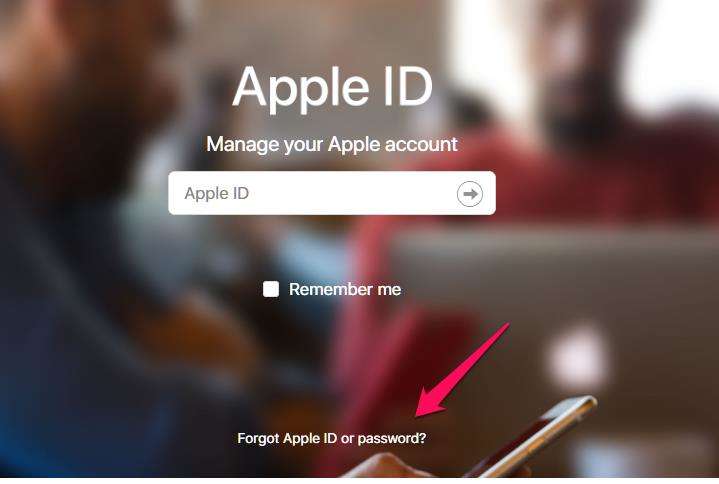
Dette tar deg til side hvor du kan starte prosessen for tilbakestilling av passord.
Metode 5: Tilbakestill alle innstillinger
Når ingenting fungerer, er det ett alternativ som du tilbakestiller alt på iPhone. Det betyr at du kommer til å tilbakestille iPhone.
Trinn 1: koble iPhone til datamaskinen din, og start iTunes.
Trinn 2: Velg iPhone fra venstre meny, og klikk "Sikkerhetskopier nå" for å sikkerhetskopiere dataene.
Trinn 3: Nå, siden alle dataene er sikkerhetskopiert, klikker du på "Gjenopprett iPhone".
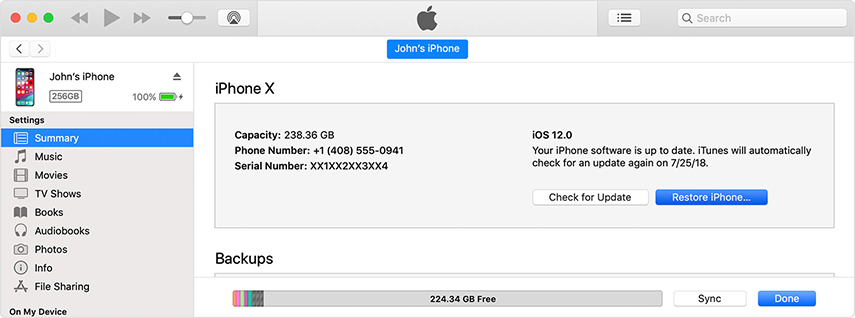
Dette vil gjøre din iPhone til en ny enhet, og 99% vil løse problemet.
Ekstra tips: Fjern den låste iPhone-passkoden uten iTunes
Når de enkle metodene som vi har vist ovenfor, ikke fungerer, kan du ta hjelp av profesjonell programvare som Tenorshare 4ukey for å fjerne passordet slik at din iPhone ikke vil be om det igjen.
Her er veiledningen:
Trinn 1: Last ned og installer Tenroshare 4uKey på din Windows- eller Mac-datamaskin. I denne artikkelen bruker vi Windows-datamaskin.
Steg 2: Start programvaren, og koble iPhone til datamaskinen ved hjelp av USB-kabelen.
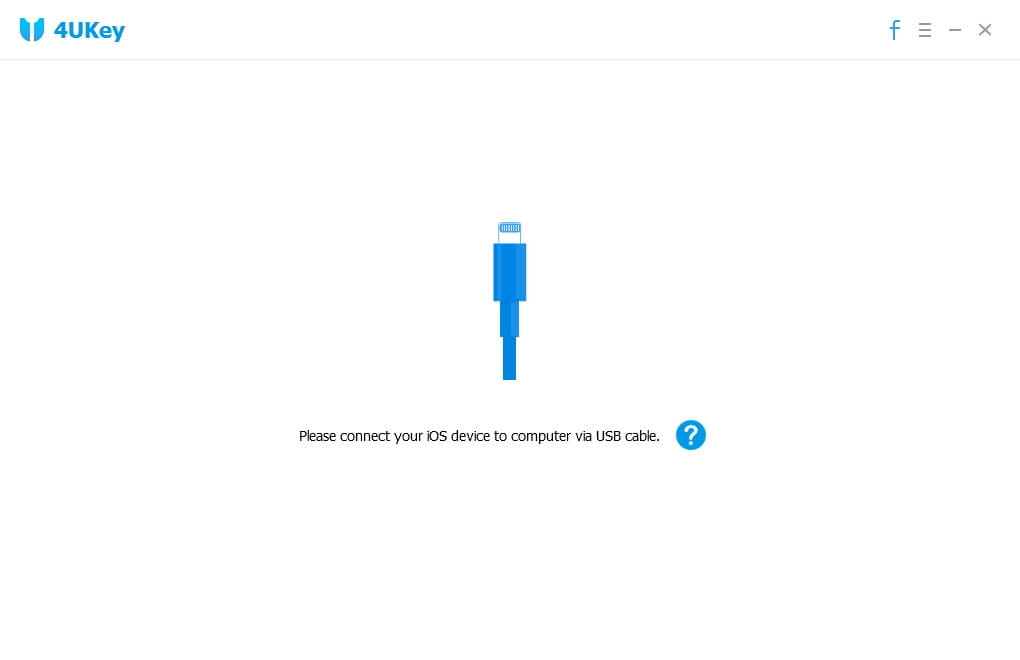
Trinn 3: På få sekunder vil Tenhorshare 4ukey oppdage og gjenkjenne iPhone-en din. Når det skjer, klikker du på "start".
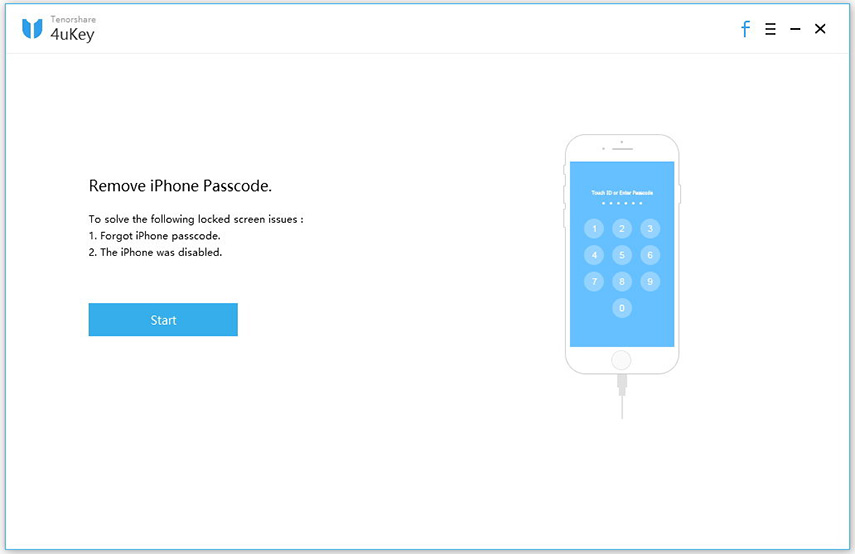
Trinn 4: Last ned nå den nyeste firmware fra iOS
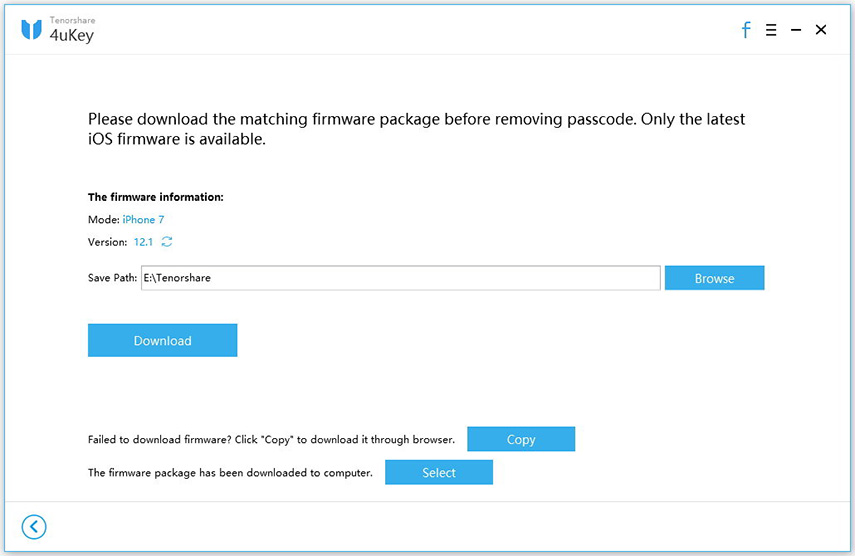
Trinn 5: Sincethe firmware er lastet ned til PC, klikk nå "Lås opp nå" for å starte fabrikkgjenoppretting av iPhone uten passord.
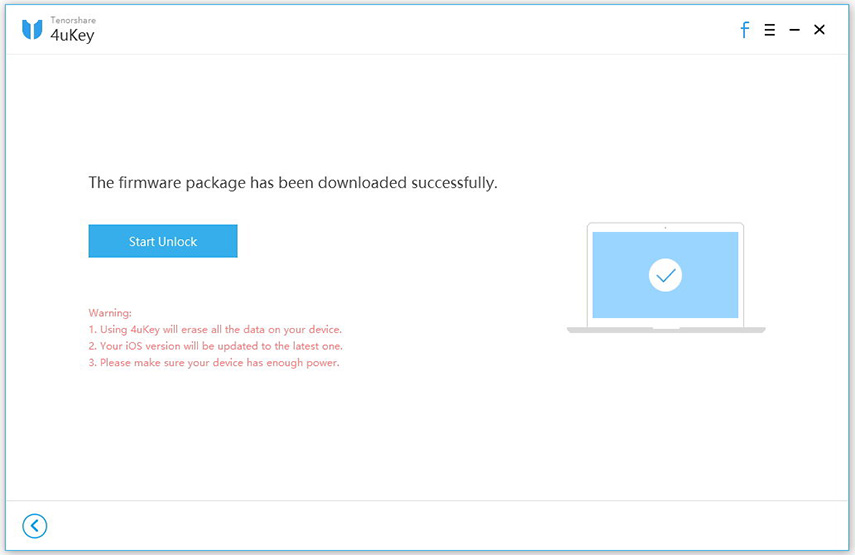
Trinn 6: Det vil ta litt tid å gjenopprette fabrikken. Hold iPhone koblet til PC-en.
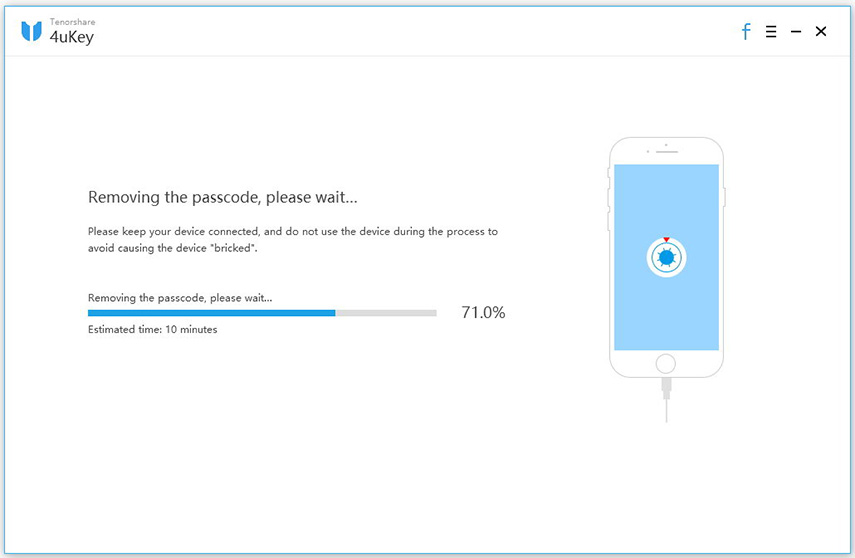
Trinn 7: Når iPhone-passord er fjernet, kan du konfigurere iPhone som ny, inkludert passord, Touch ID og Face ID-innstillinger.
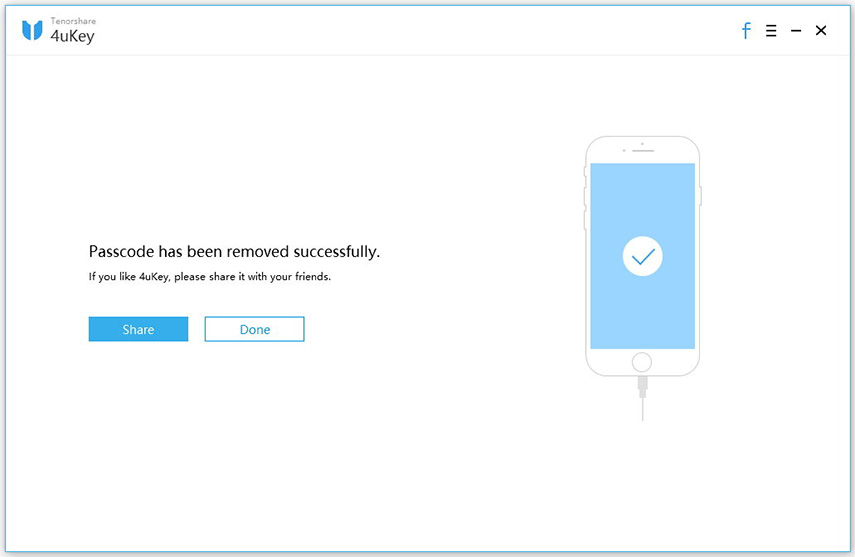
Det er alt.
I utgangspunktet programvaren Tenorshare 4ukey gjenoppretter iPhone til ny og fjerner passordet også.
Konklusjon
Når iPhone fortsetter å be om eple-ID og passordNår du åpner en app, fungerer disse ovennevnte metodene som sjarm. Du må prøve metodene en etter en for å finne ut hva som fungerer best for deg. Hvis ingenting fungerer, vil metode 6 fungere sikkert da Tenorshare 4ukey er en effektiv programvare for å gjøre det.









